
Trois façons de changer de fenêtre : 1. Passez la souris sur l'icône d'un programme en cours d'exécution dans la barre des tâches et une fenêtre d'aperçu de ce type s'affichera au-dessus de la barre des tâches. 2. Utilisez la touche de raccourci "Win+ Tab" ; ouvre une petite fenêtre 3D qui affiche chaque application. Chaque fois que vous appuyez sur la touche Tab, vous pouvez changer de fenêtre. 3. Utilisez la touche de raccourci "Alt+Tab".
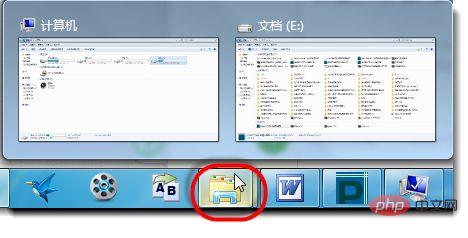
L'environnement d'exploitation de ce tutoriel : système Windows 7, ordinateur Dell G3.
Trois façons de changer rapidement de fenêtre dans Windows 7
La première méthode : placez la souris sur l'icône d'un programme en cours d'exécution dans la barre des tâches, le Une fenêtre d'aperçu de ce type sera affichée au-dessus de la barre des tâches
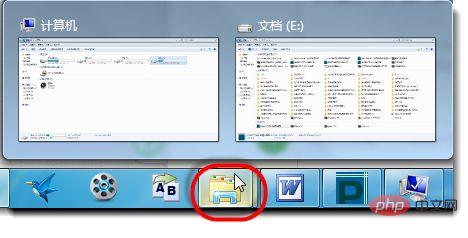
Déplacez la souris sur la fenêtre d'aperçu et la fenêtre d'aperçu s'affichera sur le bureau. . Vous pouvez rapidement basculer vers la fenêtre correspondante.
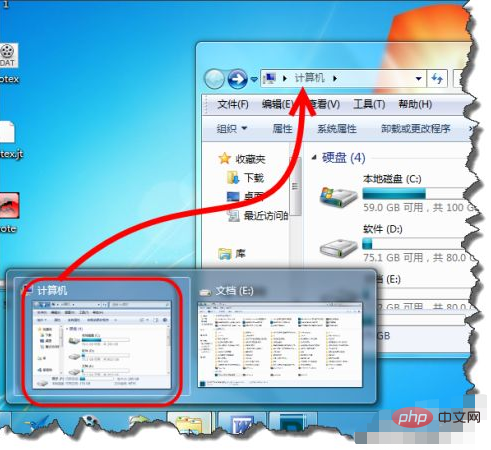
La deuxième méthode consiste à utiliser la touche WIN + TAB, qui peut ouvrir l'effet comme indiqué sur l'image et changer de fenêtre. fenêtre vers la fenêtre d'activité en cours.

La troisième méthode consiste à utiliser les touches ALT+TAB, comme indiqué sur l'image, de la même manière que la première méthode : déplacez la souris sur la fenêtre d'aperçu, l'aperçu s'affichera sur la fenêtre du bureau, cliquez sur la fenêtre d'aperçu pour passer rapidement à la fenêtre correspondante.

Tutoriel recommandé : "Tutoriel Windows"
Ce qui précède est le contenu détaillé de. pour plus d'informations, suivez d'autres articles connexes sur le site Web de PHP en chinois!
 Windows vérifie l'état d'occupation des ports
Windows vérifie l'état d'occupation des ports
 Vérifier les fenêtres d'occupation du port
Vérifier les fenêtres d'occupation du port
 Les photos Windows ne peuvent pas être affichées
Les photos Windows ne peuvent pas être affichées
 Vérifiez l'état du port occupé dans Windows
Vérifiez l'état du port occupé dans Windows
 Windows ne peut pas accéder à l'ordinateur partagé
Windows ne peut pas accéder à l'ordinateur partagé
 mise à jour automatique de Windows
mise à jour automatique de Windows
 gestionnaire de démarrage de Windows
gestionnaire de démarrage de Windows
 Touches de raccourci de l'écran de verrouillage Windows
Touches de raccourci de l'écran de verrouillage Windows